
Usando Tipos de Produtos no Gestor de Projeto IFC
O Gestor de Projeto IFC apresenta todos os Produtos Tipo IFC existentes no projeto e todos os elementos relacionados com os mesmos. Outra maneira de agrupar elementos do projeto é pelo Tipo de Produtos IFC.
Para ver elementos por Tipo de Produto, mude para o modo visualização/definição de Tipos de Produtos usando o segundo ícone debaixo da árvore.
As regras de Mapeamento de Propriedade podem ser definidas para Tipo de Produtos.
Consulte um exemplo aqui: Exemplo 4: Regra de Mapeamento por Tipo de Produto IFC.
Um Tipo de Produto IFC define um estilo/tipo particular de outras entidades relacionando-se a estas com Atributos e Propriedades IFC comuns. Por exemplo, IfcWindowStyle é um Tipo de Produto IFC relacionado com muitas janelas (IfcWindow).
As entidades Tipo de Produto IFC são geradas para elementos do ARCHICAD com base na definição do Mapeamento de Tipo no Tradutor para Exportação.

Selecione um Tipo (por exemplo, IfcWallType) para verificar seus dados IFC no lado direito do Gestor de Projeto IFC. Os dados IFC do Tipo de Produto IFC resultante não são editáveis, por padrão; estes são exibidos em tipo cinza itálico, e todos os dados do IFC no lado direito são cinzentos.

Editar Tipo de Produto IFC
Você pode desejar editar o Tipo de Produto IFC. Por exemplo:
•Alterar seu Nome do Atributo
•Definir um valor para um atributo ou propriedade padrão que não tem nenhum valor ainda
•Modificar dados de propriedade existentes
•Criar uma nova Propriedade personalizada ou Referência de Classificação
Consulte Criar Nova Propriedade IFC personalizada.
Para editar o Tipo de Produto IFC, primeiro habilite isso para edição: clique no botão “Editar/Novo Tipo”.

Em seguida, faça as modificações desejadas nos atributos/propriedades à direita.
Alterar Definições de Tipo de Produto IFC - Subtipo
Para alguns elementos do ARCHICAD, a definição de um determinado Tipo de Produto IFC nem sempre é clara - tipicamente é o caso de elementos de HVAC (IfcDistributionElements).
Suponha que você tenha um elemento Tubo definido pelo Modelador MEP, classificado como IfcFlowSegment. O programa escolhe automaticamente um subtipo do IfcFlowSegmentType (por exemplo IfcPipeSegmentType).
Para alterar isso para um subtipo diferente do IfcFlowSegmentType (como os IfcDuctSegmentType):
1.Torne o Tipo de Produto IFC editável, usando o botão “Editar/Novo Tipo”.
2.Use o menu suspenso “Alterar Tipo de Produto”.

Combine os Tipos de Produtos IFC em Um
É possível combinar várias entidades do Tipo de Produtos IFC em um único Tipo de Produto IFC. Isso funciona para todos os tipos de elementos, exceto Portas/Janelas (veja abaixo).
Por exemplo, suponha que você tenha duas placas de concreto de diferentes espessuras. Por padrão, eles serão classificados como dois Tipo de Produtos IFC (IfcSlabType) separados, pois a espessura é uma propriedade significativa da lajes. Mas você quer combiná-los em um novo tipo único chamado “Lajes de concreto.”
1.Selecione uma das pastas Tipo e a torne editável usando o botão “Editar/Novo Tipo”.
2.Na outra pasta do Tipo, selecione IfcSlab e arraste-o para a primeira pasta Tipo.
3.Altere o Nome do Atributo da pasta Tipo (que agora contém dois elementos) para “Lajes de Concreto” (ver ilustração abaixo).
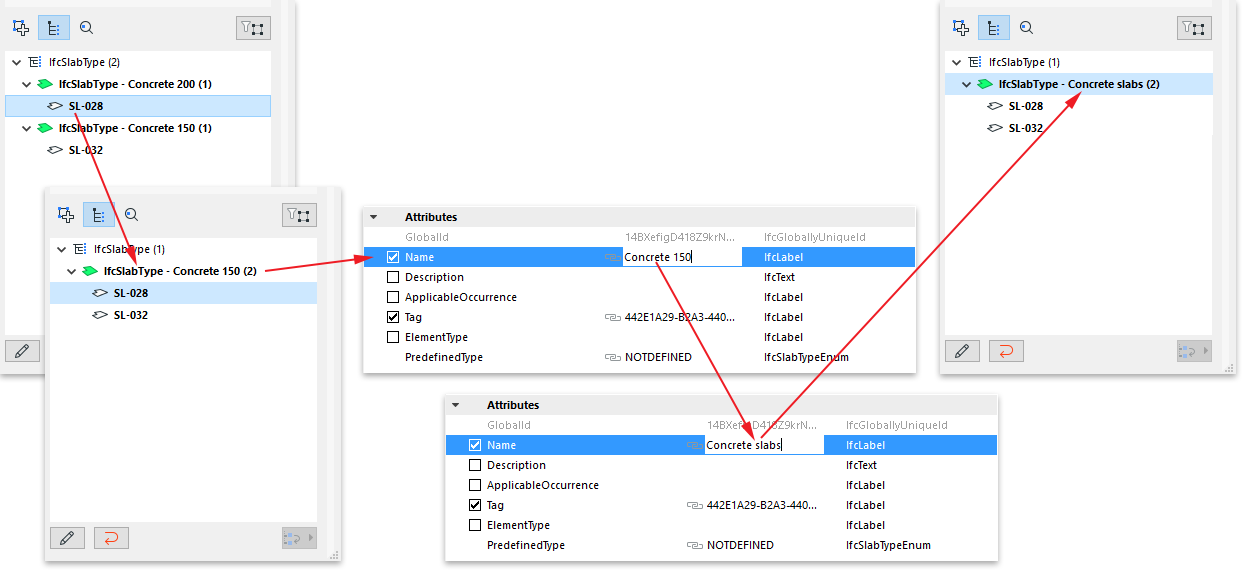
Combinar Tipo de Produtos IFC de Portas e Janelas
Combinando portas ou janelas é mais complicado, porque alguns dos seus principais parâmetros são gerados a partir de dados de GDL, e não podem ser modificados como resultado da combinação de elementos.
Esses parâmetros são o Atributo OperationType e os atributos de painel e revestimento. Suponha que você tenha duas portas que são idênticas em todos os seus dados (por exemplo, tamanho, tipo de painel), mas os tipos de operação são diferentes: uma se abre para a direita, a outra para a esquerda. Estas duas portas serão classificadas em dois diferentes Tipos de Produto IFC: estes dois tipos terão o mesmo nome, mas os seus Atributos IFC “OperationType” serão diferentes.
Para se ter as duas portas pertencem ao mesmo Tipo de Produto IFC, selecione uma das portas e coloque-a no tipo da outra (segunda).
Como resultado, um novo tipo comum é criado, usando todos os dados do segundo tipo (como o Nome do Atributo, Propriedades, Referência de Classificação, etc.) Este novo tipo comum é o que irá ser exportado e que irá ser atribuído a ambas as portas. Este tipo comum pode ser renomeado e seus dados modificados.
Ao mesmo tempo, os dois tipos originais permanecerão como os chamados tipos vinculados: estes vincularão somente os dados que são gerados e que diferem para cada uma das duas portas (neste caso, seus atributos OperationType). Em outras palavras, ambas as portas vão pertencer a um único tipo, que inclui todos os dados que eles têm em comum, mas também irá manter certos dados IFC que eram diferentes para cada uma e não podem ser combinados (ver figura abaixo).

Redefinir Tipo
Redefinir Tipo” significa que todos os dados editados IFC irão reverter para os valores originais e os novos dados serão apagados.

•Quando Redefinir Tipo é aplicado a um Tipo de Produto IFC selecionado (por exemplo, IfcWallType), que foi editado, os dados originais do Tipo são restaurados (dados IFC recém-modificados são perdidos), e o Tipo não é mais editável. Se o Tipo de agora contém novos elementos, como resultado da combinação de tipos, então esses elementos vão voltar para seus locais originais.
•Quando o Tipo de Redefinição é aplicado a um único elemento (por exemplo, IfcWall) que foi movido para um Tipo diferente, esse elemento retornará ao seu local original.
